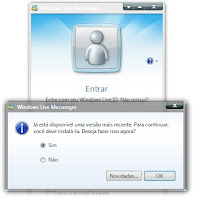Ola a todos, eu como muito de vocês, que chegaram até esse
tutorial, sou muito fã da aviação e costumo simular em algum simulador de vôo.
No entanto, como não tenho tanta verba a investir, acabei tendo que ter algumas
idéias diferentes para dar uma incrementada nas minhas simulações.
Foi ai que depois de algumas pesquisas acabei encontrando um
tutorial ensinando a utilizar um chip de um teclado qualquer para montar um
painel caseiro com algumas funcionalidades para o Flight Simulator. De começo
achei que seria impossível, eu que não tenho experiência com eletrônica, montar
um circuito desses. Mas no entanto a vontade de ter um daqueles era tanta que
acabei me arriscando e comprando algumas coisas para fazer o meu próprio
"Button Box".
Chega de enrolação e vamos ao que interessa.
Materiais utilizados:
*Um teclado - pode ser aquele teclado velho que você guardou
pensando que um dia poderia precisar, pois será utilizado apenas o chip interno
dele.
*Botões do tipo N/a - você encontra no mercado livre
baratinho se não tiver na sua cidade (como aconteceu comigo)
* Fios - fininhos, tipo aqueles que se encontra em fontes de
computadores, eu tinha 2 fontes queimadas, então cortei os fio e utilizei os
mesmos
* Conector de fio elétrico em barra - para facilitar na
organização, é encontrado em lojas de materiais elétricos
* Cola quente ou silicone
Ferramentas:
*Alicate
* Ferro de Soldar
* Liga para eletrônica - aquele fiozinho de solda, conhecido
como estanho
* Ferramentas em gerais que vão sendo necessário ao longo do
projeto
* Estilete
Introdução
Vou dar uma breve explicação de como funciona um chip de
teclado para que você possa entender melhor o que será preciso fazer. No chip
existem geralmente 26 ou 27 contatos, e uma tecla é gerada a partir da ligação
entre 2 desses contatos.
Desmontando o teclado
e pegando o chip
Retire todos os parafusos da parte de baixo do teclado e
retire a 'tampa'. Você vera 3 laminas de plástico, uma com 8 conexões com o
chip, uma no meio sem conexões, apenas furos, uma outra com o restante das
conexões. Lembre-se bem quais os 8 terminais do chip são os da lamina com 8
conexões. Digamos que esses são os "8 principais"
Foto 1: Demonstração das 3
"laminas"
Foto 2: Lamina 1 com ligação somente
nos primeiros 8 terminais
Foto 3: Lamina 3 como ligação nos
demais
Mapeando o teclado
Você vai precisar saber qual combinação forma qual tecla. Para
isso é interessante utilizar um software que auxilia nessa identificação
chamado "Keyboard Test".
Vou explicar da maneira que eu fiz e que particularmente
achei mais fácil.
Primeiro "
baixe o programa aqui" ou "
aqui" e instale, é uma
versão de teste para uso de 30 dias, mas em poucos dias você consegue terminar
o mapeamento, brincadeira, leva só algumas horas.
Com o chip em mãos, repare que em cada contato existe, em
alguns pelo menos, uma camada de algo que eu acho que é carbono, com um
estilete eu raspei, cuidadosamente esse material de cima dos contatos ate que
aparecesse o cobre no chip. Faça isso com muito cuidado para não danificar o chip.
Depois com auxilio de um pedaço de fio você deve começar o
mapeamento. Abra o programa e com a janela selecionada ele deve começar a
identificar as teclas.
Para isso você vai precisar fazer o seguinte: Com uma ponta
desse fio, você deve encostar no terminal 1, e com a outra ponta no terminal 9,
no programa será identificado que tecla essa combinação se refere, no meu caso
1-9 = nada. Isso, pode acontecer de não ser nada, acho que isso se deu por
causa do meu teclado ser multimídia. Mas em um outro exemplo, encostando uma
ponta no terminal 1 e a outra ponta no 20, resultou na tecla 9 do teclado.
Para não se perder, sugiro que faça uma tabela no Excel por
exemplo, para ir armazenando as combinações.
Então resumindo faça o seguinte: encoste uma ponta no terminal
1 e a outra no 9, 10, 11, ..., ultimo, e anote cada combinação, depois o mesmo
para o 2 com o 9, 10, 11, ..., ate o ultimo, assim sucessivamente até esgotas
as possibilidades, lembrando que é só do 1 ao 8 com o restante.
Resultado final da minha tabela:
Foto 4: Tabela com as combinações do
chip
Planejamento e arquitetura do projeto
Você deve antes de tudo, saber
quais funções você ira querer colocar nesse painel, sendo flaps, ATC, Braking,
Engine, piloto automático, dentre outras.
Faça uma lista com o que você quer
e em seguida, nessa mesma lista com ajuda da tabela com as teclas você deve
designar as teclas para cada comando, lembrando que você deve utilizar apenas
as teclas que não serão utilizados durante a simulação. Complicado? Um pouco.
Abaixo vou deixar a tabela que eu fiz com as teclas que eu irei utilizar
Foto 5: Tabela com teclas a serem
utilizadas
Reparem que o que esta em vermelho
eu não poderia mexer e o que esta em verde é o que eu irei utilizar no meu
painel, totalizando 42 teclas.
O suporte/caixa
Para ter uma ideia melhor de como
você pode planejar seus botões, eu utilizei o Corel Draw, mas pode ser
utilizado qualquer editor de imagem. Eu montei a quantidade exata de botões que
eu queria, dentro de um retângulo (imaginando que seria minha caixa), resultando
na imagem abaixo:
Foto 6: Resultado final do
planejamento
Com esse projeto em mãos você já
deve anotar que tecla será utilizada por cada botão, como eu precisei de 42
botões, na minha tabela eu reservei 42 teclas, e após a designação eu cheguei
ao seguinte resultado:
Foto 7: Teclas a ser utilizada por
cada botão
Com este modelo em mãos eu sabia
exatamente o tamanho da caixa que eu iria precisar, facilitando muito, e
evitando erros.
Obs.: As 2 imagens acima são diferentes pois quando resolvi fazer esse tutorial, já estava com boa parte do projeto encaminhado, então os painéis acima são diferentes, mas a primeira imagem é o painel que vou fazer e a segunda é para ter uma ideia de como fiz para ver qual tecla seria cada botão
E como encontrar essa caixa?
Eu procurei em alguns lugares da
minha cidade, mas nada satisfazia meu plano, então como meu pai tem oficina, eu
resolvi fazer a caixa nas medidas exatas que eu queria, fiz de chapa zincada,
pois é bem leve, mole para moldar e cheguei a esse resultado:
Foto 8: Caixa quase pronta, faltando
apenas pintar
Depois da caixa em mãos e o
planejamento dos botões prontos é a parte mais difícil, por assim dizer. Foi
pra mim, pelo menos, pois eu nunca tinha soldado um fio no outro, então eu
antes de meter solda no chip a ser utilizado, testei com uma outra placa que eu
tinha, até pegar uma pratica. Após muitas tentativas falhas, eu meio que fui
pegando o jeito, e então parti para o chip propriamente dito.
Sabendo cada tecla que você vai
precisar para seu botões, você já deve ter reparado que não serão utilizados
todos os contatos do chip, mas somente aqueles em que há alguma tecla a ser
utilizadas, na minha tabela da pra perceber que serão utilizados os terminais 1
ao 8 e 20 ao 26.
Sabendo disso, você pode soldar os
fios nos terminais do chip, tendo cuidado para um fio não encostar em dois
terminais, ou ate mesmo a solda. Se você achar melhor, procure um eletricista,
ou alguém que concerte aparelhos eletrônicos e peça para que ele faça isso pra
você.
Tendo os fios soldados a placa é
bom utilizar algo para firmar melhor os fios e evitar o contato, ou ate mesmo
quebra dos fios, eu utilizei silicone, mas pode também ser utilizado cola
quente. O silicone foi mais fácil pra mim, pois em qualquer material de
construção vende tubinhos pequenos de silicone.
Nesse ponto você deve ter algo
parecido com isso:
Foto 9: Chip com os fios soldados
Você deve ter em mente que cada
botão terá 2 fios ligados, e cada fio desses soldado no chip, se transformará
em vários outros, para satisfazer a quantidade do botões a serem ligados. Para
saber quantos fios irão ligados junto com o fio no terminal 1, por exemplo,
basta você olhar na tabela quantas teclas tem sob o terminal 1, como na imagem:
Foto 10: Quantidade de fios a serem
utilizados no terminal 1
Assim também vale para 2 ao 8 e 20
ao 26, no meu caso. Sabendo quantos fios vai em cada terminal você deve fazer
algo parecido com o da imagem seguinte:
Foto 11 e 12: Conector de fio elétrico
em barra
Se você chegou até aqui parabéns,
falta pouco para terminar.
Agora com sua caixa eu mãos você
deve fazer os furos necessário para colocar os botões. Para eu não me perder,
fui em uma loja adesivos e pedi para imprimir aquele projeto que eu tinha feito
em Corel, assim eu poderia colar na caixa, para depois fazer os furos
necessários
Foto 13: Adesivo impresso para caixa
Como eu mesmo ainda não terminei
esse projeto vou deixar esse post em aberto para atualizações. Ou seja,
conforme vou avançando no projeto vou adicionando novas instruções aqui.
No momento estou esperando os
botões que eu comprei no mercado livre chegar para dar continuidade.
Espero que estejam gostando.
Qualquer duvida é só deixar um comentário que estarei respondendo na medida do
possível.
Até breve
UPDATE 18/06/2013
Acabou de chegar os botões que eu havia comprado, então vou dar continuidade ao tutorial.
Foto 14: Botções "Push Button" tipo N/a
Com a caixa que eu fiz já pintada, eu colei o adesivo da frente e furei todas as marcas para colocar os botões.
Foto 15: Caixa com os furos sob o adesivo
Com os furos prontos é hora da organização dos fios, solde os botões e vá colocando conforme vai ficando pronto, tente ajeitar bem os fios na hora de por na caixa para depois se caso for preciso mexer em algum fio não ficar tão complicado, confira algumas imagens
Fotos durante a montagem dos botões
Com todos botões ligados e testados, lembre-se de irem testando um por um, conforme for soldando, é hora de ligar ao computador. No meu caso é sem fio, pois usei um teclado sem fio, mas é opcional. Ligando o o painel no PC, abra o Flight Simulator e em configurações de controles, basta você ir clicando nas funções que você quer e ir designando, apertando no botão que corresponde a tal ação.
Fotos do painel pronto para o voo
A minha caixa ficou meio pequena, então na imagem que pega a parte de dentro já pronta, deu pra perceber que ficou uma "fiosaria" pra todo lado. Mas o importante é que fechando ninguém vê, e funcionando está.
É isso ai, espero que tenham gostado, a ideia original foi tirada
DESTE SITE.
Qualquer duvida a área de comentários ta logo ai em baixo!
Até a próxima.
Texto e aplicação em prática: Anderson M. Pereira












 22:44
22:44
 Na Net
Na Net